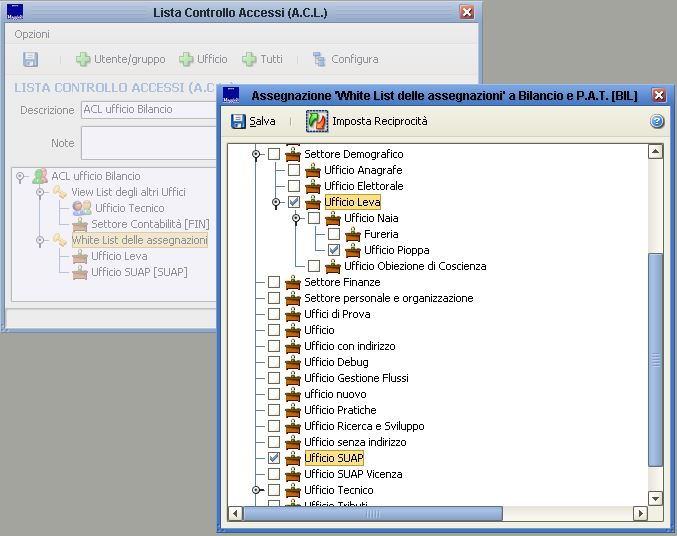Differenze tra le versioni di "Tool di configurazione WHITE LIST assegnazioni"
imported>Fparise (Creata pagina con "La presente funzione permette di migliorare la funzione di assegnamento delle white list per l'assegnazione agli uffici. Attualmente per configurare la white list di assegna...") |
imported>Fparise |
||
| (6 versioni intermedie di uno stesso utente non sono mostrate) | |||
| Riga 1: | Riga 1: | ||
La presente funzione permette di migliorare la | La presente funzione permette di migliorare la configurazione della WHITE LIST di assegnazione degli uffici. | ||
Diversamente dalla visione che si ha dalla maschera dell'ACL dell'ufficio questa funzione permette di visualizzare tutti gli uffici che hanno nella propria WHITE LIST l'ufficio oggetto della configurazione. Si tratta quindi di una visione della relazione inversa rispetto a quella che si ha dalla maschera delle ACL dell'ufficio. | |||
[[Image:OrgFRMTreeUnitaOrganizzativeCheckList.JPG]] | |||
La | La maschera permette inoltre di impostare con altrettanta facilità la relazione di appartenenza alla WHITE LIST senza doversi spostare nei singoli uffici sui quali si vuole definire l'assegnazione: è sufficiente accendere o spegnere la spunta sugli uffici interessati e premere il pulsante SALVA. | ||
L'utente ha la possibilità di spuntare o rimuovere la spunta dagli uffici e, alla pressione del bottone | La gestione è composta da una maschera nella quale viene riportata l'intera alberatura dell'organigramma nella quale sono evidenziati gli uffici che risultano avere nella propria WHITE LIST l'ufficio oggetto della configurazione. Ogni ufficio riportato nell'alberatura è corredato da una spunta che, se selezionata, indica la presenza dell'ufficio nella WHITE LIST dell'ufficio corrispondente. | ||
L'utente ha la possibilità di spuntare o rimuovere la spunta dagli uffici e, alla pressione del bottone SALVA, di persistere la configurazione aggiornando le ACL dei relativi uffici. | |||
'''Reciprocità di assegnazione''' | '''Reciprocità di assegnazione''' | ||
La maschera ha anche un bottone che permette di | La maschera ha anche un bottone che permette di selezionare nell'albero tutti gli uffici che sono presenti nella WHITE LIST dell'ufficio di riferimento per permettere una facile configurazione di WHITE LIST reciproche. Il bottone propone l'inserimento dell'ufficio di riferimento, nelle WHITE LIST degli uffici verso cui esso può smistare. | ||
Gli uffici nella cui WHITE LIST sarà inserito l'ufficio corrente vengono evidenziati nell'albero, ma sono comunque solo proposti: l'utente deve premere il bottone SALVA per confermare la modifica. | |||
Versione attuale delle 15:56, 19 gen 2017
La presente funzione permette di migliorare la configurazione della WHITE LIST di assegnazione degli uffici.
Diversamente dalla visione che si ha dalla maschera dell'ACL dell'ufficio questa funzione permette di visualizzare tutti gli uffici che hanno nella propria WHITE LIST l'ufficio oggetto della configurazione. Si tratta quindi di una visione della relazione inversa rispetto a quella che si ha dalla maschera delle ACL dell'ufficio.
La maschera permette inoltre di impostare con altrettanta facilità la relazione di appartenenza alla WHITE LIST senza doversi spostare nei singoli uffici sui quali si vuole definire l'assegnazione: è sufficiente accendere o spegnere la spunta sugli uffici interessati e premere il pulsante SALVA.
La gestione è composta da una maschera nella quale viene riportata l'intera alberatura dell'organigramma nella quale sono evidenziati gli uffici che risultano avere nella propria WHITE LIST l'ufficio oggetto della configurazione. Ogni ufficio riportato nell'alberatura è corredato da una spunta che, se selezionata, indica la presenza dell'ufficio nella WHITE LIST dell'ufficio corrispondente.
L'utente ha la possibilità di spuntare o rimuovere la spunta dagli uffici e, alla pressione del bottone SALVA, di persistere la configurazione aggiornando le ACL dei relativi uffici.
Reciprocità di assegnazione
La maschera ha anche un bottone che permette di selezionare nell'albero tutti gli uffici che sono presenti nella WHITE LIST dell'ufficio di riferimento per permettere una facile configurazione di WHITE LIST reciproche. Il bottone propone l'inserimento dell'ufficio di riferimento, nelle WHITE LIST degli uffici verso cui esso può smistare.
Gli uffici nella cui WHITE LIST sarà inserito l'ufficio corrente vengono evidenziati nell'albero, ma sono comunque solo proposti: l'utente deve premere il bottone SALVA per confermare la modifica.